Aaj lagbag har Android user pattern lock ka istemal karta hai jis se hamara data secure rehta hai aur yeh aasani se yaad bhi ho jata hai kya aapne kabhi computer me bhi pattern lock lagaya hai agar nahi toh yeh post aapke liye hai jisme hum janege Computer And Laptop me pattern lock kaise lagaye.
Ab aap Pc me bhi pattern lock set kar sakte hai jis se aapke computer ka jaruri data secure rahega iske liye aapko bas kuch simple steps ko follow karna hai aur aap sirf 5 minutes hi pc me lock set kar sakte hai aapko sirf ek software ki jarurat padhegi jiska size 1 mb se bhi kam hai toh chaliye neeche likhe steps follow kare.
Basic Requirement –
Computer
Maze Lock Software
Computer And Laptop Me Pattern Lock Kaise Lagaye
1. Sabse pehle aap Eusing Maze Lock Software Download karke Install karle.
2. Jab software install ho jayega toh aapke pc me notification area me ek new icon ban jayegi.
Note. Aapko is icon ko open nahi karna hai agar aap is icon par click karke open karoge toh aapka pc lock ho jayega magar aap usko unlock kar sakte hai uske liye aapko default pattern draw karna hoga jo ke Z hai.
3. Aap simply us icon par right click karke Configuration ko select kare.
4.Ab aapko Default Pattern Draw karna hai jo ke Z hai.
5. Fir Reset Pattern par click kare.
6. Ab aapko koi new pattern draw karna hai.
7. Fir uske baad ok par click kare.
8. Fir aap YES par click karke koi Folder (jagah) select kare.
Note. Jis jagah ko aapne select kiya hoga waha par ja kar dekhe aapko ek image dikhegi us image ko apne mobile me save karle kyuke agar aap pattern bhool jaye toh aap us image me dekh sakte hai.
* Aap Genral and background tab par click karke setting apne hisaab se set kar sakte hai.
10. Last me ok par click kare.
Jab aapko pc me pattern lock lagana hoga aapko notification area me jo lock ki icon hai us par click karna hai jaise hi aap click karoge toh aapka pc lock ho jayega.
Dosto ab aap bhi is poore method ko apne pc ja fir laptop me try karke dekhe agar aapko yeh method acha lage toh aap apne friends and relatives ko iske baare me jarur bataye jiski maddad se woh apne pc ke data ko secure rakh sakte hai.
Aapko Computer And Laptop me pattern lock kaise lagaye post kaisi lagi comment karke jarur bataye aur agar aapko is post se related koi problem ho toh aap comment me bata sakte hai main aapki puri help karunga.

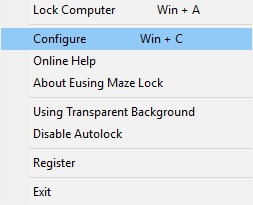
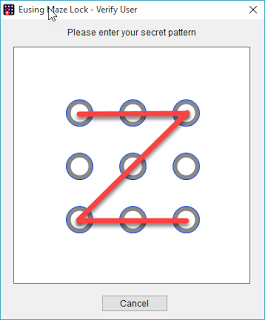
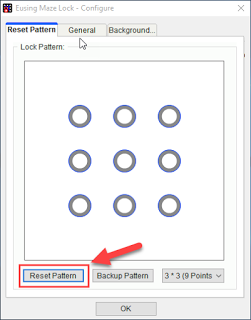
are yar tumane ye kaisa tips bataya maine uspe click kar diya ab usme z banaya lekin nhi khul rha hai help pls
Aapne wrong pattern draw kiya hai isliye nahi open ho raha hoga. Aap apne pc ko ek baar restart kare, jab pc restart hone lage tabhi Lagatar F8 Key ko press kare fir aapke samne kuch option open honge aap safe mode select karke. pc ko run kare. aur fir Eusing Maze software ko uninstall karde. Aur ek baar fir se pc ko restart karle.
thankyou bro
are yar tumane ye kaisa tips bataya maine uspe click kar diya ab usme z banaya lekin nhi khul rha hai help pls
Aapne wrong pattern draw kiya hai isliye nahi open ho raha hoga. Aap apne pc ko ek baar restart kare, jab pc restart hone lage tabhi Lagatar F8 Key ko press kare fir aapke samne kuch option open honge aap safe mode select karke. pc ko run kare. aur fir Eusing Maze software ko uninstall karde. Aur ek baar fir se pc ko restart karle.
are yar tumane ye kaisa tips bataya maine uspe click kar diya ab usme z banaya lekin nhi khul rha hai help pls
Aapne wrong pattern draw kiya hai isliye nahi open ho raha hoga. Aap apne pc ko ek baar restart kare, jab pc restart hone lage tabhi Lagatar F8 Key ko press kare fir aapke samne kuch option open honge aap safe mode select karke. pc ko run kare. aur fir Eusing Maze software ko uninstall karde. Aur ek baar fir se pc ko restart karle.
thankyou bro
thankyou bro